요즘 정보통신의 발달로 우리의 삶이 굉장히 윤택해 진 부분은 사실이지만 또 그에 따라서 해킹이나 바이러스 등의 문제로 개인정보를 탈취당하거나 하는 일들도 종종 발생하고 있습니다.
이러한 문제를 방지하고자 다른이에게 보여주고 싶지 않은 사진이나 정보, 앱 등을 손쉽게 가려주는 삼성 휴대 디바이스의 기능을 소개드리려고 합니다. 바로 보안 폴더 기능입니다.
보안 폴더 기능은 내 휴대전화에 들어있는 파일(음악, 사진 등등) 또는 앱 등을 별도의 인증수단을 요구하는 '보안 폴더'에 넣어서 보관해주는 시스템이고 따로 다운로드 받을 필요가 없는 휴대 디바이스(삼성 휴대전화 및 태블릿)에 내장된 기능입니다.
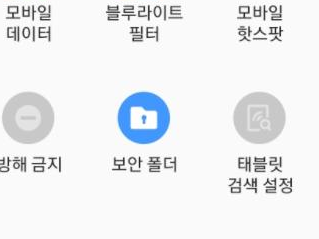
휴대전화 상단의 상태표시줄을 아래로 끌어내리면 볼 수 있는 컨트롤 박스에서 찾아보시면 보안 폴더라는 항목을 찾으실 수 있는데요. 이 버튼을 눌러 활성화 시켜주시면 됩니다.

처음 사용하시는 분이시라면 다음과 같은 이용약관과 동의를 얻는 창이 나오게 되고 여기서 동의를 누르시고 진행하시면 되겠습니다. 참고로 삼성 계정을 필요로 하기 때문에 미리 갖추고 계시면 더 수월하게 진행 하실 수 있습니다.

약관동의를 마치시면 다음과 같이 파일 보호를 위한 잠금 방식을 한번 더 설정하게 됩니다. 패턴, 핀, 비밀번호 방식중에서 선택하실 수 있고 지문인식 또한 사용이 가능합니다.

잠금 수단을 입력하고 넘어가시면 다음과 같은 화면이 뜨고 하단의 파일 추가 또는 앱 추가를 눌러서 보안 폴더에 넣고 싶은 파일 또는 앱을 설정하실 수 있습니다. 위에 보시다시피 이미지, 동영상, 오디오, 문서 등등 사용자가 원하는 거의 모든 것을 보안 폴더안에 보관할 수 있습니다.
옮기신 후에 보통의 파일들은 '내 파일' 의 오디오, 사진 등등의 구역별 옵션에서 옮겨진게 확인이 가능하고 사진은 '갤러리'에서 확인이 가능합니다.

보안폴더 기본 화면에서 우측 상단의 3개의 점이 있는 부분을 눌러서 보안폴더의 설정을 보시면 위와 같은 화면이 나옵니다. 잠금방식을 다른 방식으로 변경을 할 수 있고 보안 폴더가 어느 시점에 자동으로 잠기길 원하는지, 보안 폴더의 표시 여부까지도 설정이 가능합니다.
보안 폴더의 진입 자체는 앱 서랍에서 찾아보시면 첫 실행과 약관 동의 이후 자동으로 아래와 같이 설치되어 있는 모습을 보실 수 있고 설치된 아이콘을 누르면 보안 폴더 맨 첫화면으로 인증후 넘어가게 되면서 진입하게 됩니다.

옆에 휴대전화가 있으시고 꼭 안전하게 보관하고 싶은 파일이 있으시다면 지금 바로 한번 사용해보시길 추천드립니다.
오늘은 삼성 보안 폴더 기능에 대해서 간략하게 알아보았습니다. 글이 도움이 되셨길 바랍니다. 감사합니다.
'이것저것' 카테고리의 다른 글
| 모바일 운전면허증 발급방법 (0) | 2020.07.02 |
|---|---|
| 모바일 무료 VPN 앱 : Turbo VPN (0) | 2020.06.30 |
| 자동차 핸들 잠김 푸는법 (0) | 2020.06.24 |
| 내가 찍은 사진으로 돈 벌기 : 셔터스톡 (0) | 2020.06.17 |
| 음주운전 처벌기준 및 벌금 (0) | 2020.06.11 |



